MFC-L2750DW
Veelgestelde vragen en probleemoplossing |
Een fax verzenden
MFC-L2710DN/MFC-L2710DW
- Druk op
 (FAX).
(FAX). - Voer een van de volgende stappen uit:
- Plaats het document met de bedrukte zijde naar boven in de ADF.
(Als u meerdere pagina's faxt, raden we aan de ADF (automatische documentinvoer) te gebruiken.)

- Plaats het document met de bedrukte zijde naar beneden op de glasplaat.

- Voer het faxnummer in.
- De kiestoetsen gebruiken
Voer het faxnummer in met behulp van de kiestoetsen.
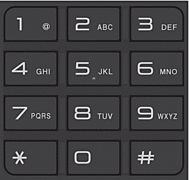
- De ééntoetsknoppen gebruiken
Kies een contact dat op een ééntoetsknop is bewaard.
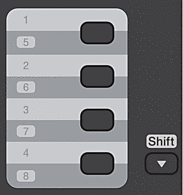
- De snelkiescodes gebruiken
Voer het faxnummer in door twee keer op
 te drukken en voer vervolgens de driecijferige snelkiescode in.
te drukken en voer vervolgens de driecijferige snelkiescode in.
- Druk op Start.De machine scant en verzendt het document.Als u het document op de glasplaat hebt gelegd, volgt u de instructies in de tabel:OptieBeschrijvingJa
Om de volgende pagina te scannen, drukt u op
 om de optie Ja te selecteren, en plaatst u vervolgens de volgende pagina op de glasplaat.
om de optie Ja te selecteren, en plaatst u vervolgens de volgende pagina op de glasplaat. Druk op OK om de pagina te scannen.
Nee(Zend)Zodra u de laatste pagina hebt gescand, drukt u op
 om de optie Nee(Zend) te selecteren (of drukt u opnieuw op Start).
om de optie Nee(Zend) te selecteren (of drukt u opnieuw op Start). De machine verzendt het document.
- Druk op Stop/Eindigen (Stop/Exit) om het faxen te onderbreken.
MFC-L2730DW/MFC-L2750DW
- Voer een van de volgende stappen uit:
- Plaats het document met de bedrukte zijde naar boven in de ADF.
(Als u meerdere pagina's faxt, raden we aan de ADF (automatische documentinvoer) te gebruiken.)

- Plaats het document met de bedrukte zijde naar beneden op de glasplaat.

- Druk op
 ([Fax]).
([Fax]). - Voer het faxnummer in.
- De kiestoetsen gebruiken
Druk op de cijfers om het faxnummer in te voeren.
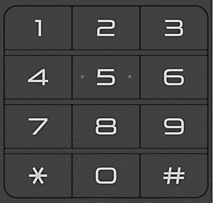
- Het adresboek gebruiken
Druk op
 ([Adresboek]) en voer dan een van de volgende zaken uit:
([Adresboek]) en voer dan een van de volgende zaken uit: - Druk op
 of
of  om het gewenste nummer weer te geven en druk er vervolgens op.
om het gewenste nummer weer te geven en druk er vervolgens op. - Druk op
 , voer de naam in en druk op [OK]. Druk op de naam die u wilt kiezen.
, voer de naam in en druk op [OK]. Druk op de naam die u wilt kiezen.
Druk op [Toepassen] wanneer u klaar bent.
- De oproepgeschiedenis gebruiken
Druk op
 ([Oproep historie]) en druk vervolgens op de optie [Uitg. gesprek].
([Oproep historie]) en druk vervolgens op de optie [Uitg. gesprek]. Druk op
 of
of  om het gewenste faxnummer weer te geven en druk er vervolgens op.
om het gewenste faxnummer weer te geven en druk er vervolgens op. Om een fax te verzenden, drukt u op [Toepassen].
- Druk op [Fax start].De machine scant en verzendt het document.Als u het document op de glasplaat plaatste, volgt u de instructies in de tabel.OptieBeschrijvingJa
Om de volgende pagina te scannen, drukt u op de optie Ja en plaatst u vervolgens de volgende pagina op de glasplaat.
Druk op OK om de pagina te scannen.
NeeZodra u de laatste pagina hebt gescand, drukt u op de optie Nee.
De machine verzendt het document.
Druk op  om het faxen te onderbreken.
om het faxen te onderbreken.
